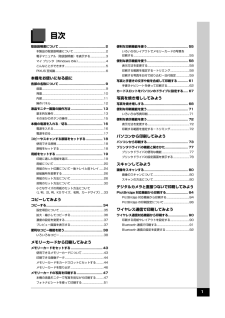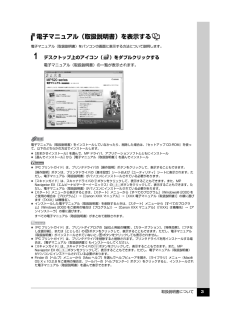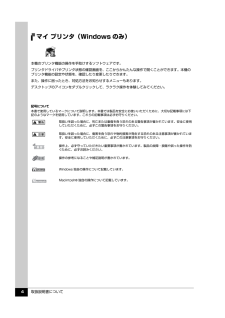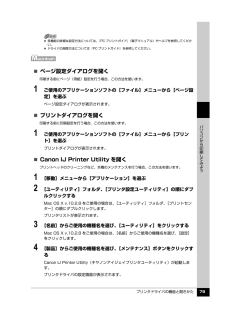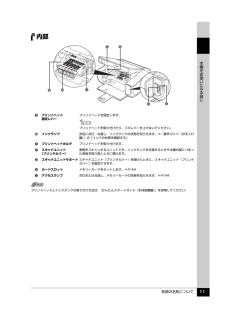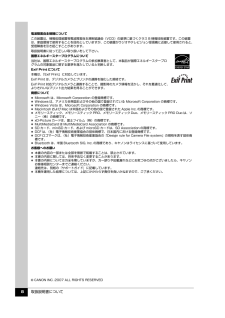Q&A
取扱説明書・マニュアル (文書検索対応分のみ)
"プリンタ"20 件の検索結果
"プリンタ"10 - 20 件目を表示
全般
質問者が納得社外互換インク使用障害がプリントヘッドに発生して居る物と思われます。
Canon 純正インクカートリッジに戻しても、同様の障害が発生する場合は。
メーカー修理依頼しか方法は有りません。
4551日前view599
全般
質問者が納得プリンタの修理屋です。
キヤノンは一時期ヘッドの単品販売をしていたのですけど、2009年春に突然やめました。
表向きの理由は、「ヘッドだけを交換しても直らない場合が多く、クレーム処理が大変になった」と言うことですけど、そんなことは最初から判っていたこと。
本当の理由はわかりません。
でも、ヘッドだけを交換しても直らないケースは少なくありません。
非純正インクを使った場合は要注意ですね。
そういったリスクを覚悟するのであれば、どこかで探してみるのも悪くは無いでしょう。
iP3300、iP3500、...
4597日前view593
全般
質問者が納得プリンタの修理屋です。
故障ですので修理に出すしかありません。
画面が白くなるのは稀に見かけます。
4842日前view319
全般
質問者が納得プリンタの修理屋です。
純正インクを使っていて、認識されなくなったのでしたら、メーカーサポートに相談しましょう。
時々ICチップの不良が出ますので、代わりのものを送ってくれることがあります。
買ってすぐだったら、買ったお店にクレームを入れてもいいでしょう。
5085日前view212
全般
質問者が納得本体の液晶画面は、故障ですね。
他に動かなくなったものは、何をしたときに、動かないのですか?
補足
以下の対応してください
印刷を実行しても本体が動作しない、または反応しない(PIXUS MPシリーズ) -Windows-
http://cweb.canon.jp/e-support/qa/1055/app/_qadoc.jsp?qa=39084
5134日前view183
全般
質問者が納得プリントサーバーを付けるのがお勧めです。
量販店で購入が可能で有線接続・無線接続があります。
あとはプリンターを共有する方法があります。
これはプリンターを接続してあるパソコンに電源が入っていないと印刷が出来ません。
共有の手順リンクを貼り付けます。
http://kotohazime.fc2web.com/setup/xp/sharing.html
5206日前view108
全般
質問者が納得ICチップの付いた カートリッジだと、互換無インクょを使用する場合 全色 同一の物交換しないと、認識しない事があるようです。
黒と黄色 も交換してみては? いかがですか?
5243日前view64
全般
質問者が納得プリンタの修理屋です。
どうしたいのか(買いたいのか売りたいのか)分かりませんけど、比較の対象が滅茶苦茶です。
まず、MP520とMP610は2007年秋のモデル。
MP520は生産数量の見込みが少なかったようで昨年の夏前に、MP610もほぼ昨年秋までにメーカーの倉庫からは消えました。
MP610は一番スタンダードなモデルで、5色ヘッド、自動両面印刷、CD-R印刷と機能も豊富でした。
このモデルの直接の後継に当るのがMP630です。
基本機能は大差ありませんけどコストダウンが一段と進み、細かく見ていく...
5556日前view65
全般
質問者が納得キーボードやマウスの設定は確認してあるようですので当方が参考にしましたサイトをご確認下さい。このサイトを参考に私はトラブルを脱出しました。
(参考)
Vista] スリープからの復帰に関するトラブルの解決法
http://stakasaki.at.webry.info/200703/article_3.html
また、一時的にイーサネットアダプタを一時的に無効にしてみる方法もお試し下さい。(Wake UP LANの設定がないようですがルーターなどからの信号に反応しているか調べるため。)
ネットワークでのト...
5615日前view47
最初に必ず読んでね!かんたんスタートガイド本 体 設 置 編最初に 必ず 読んでね!インクタンクの取り付けつづき最初に必ず読んでね!かんたんスタートガイド本 体 設 置 編最初に 必ず 読んでね!QT5-1091-V01 XXXXXXXX ©CANON INC.2007 PRINTED IN THAILAND6へトラブルが起きたときには、『操作ガイド(お手入れ編)』の「困ったときには」を参照してね!はじめにすること をとりつけよう!プリントヘッド電源を入れよう!本機の電源を入れる前に、本機に貼られたオレンジ色のテープを すべて 取り除いてください。d 本機の電源を入れる4袋の内側と保護キャップの内側に、透明または薄い青色のインクが付着している場合がありますが、品質上問題ありません。インクで手などを汚さないようご注意ください。6セットする保護キャップを取り外したら捨てる7プリントヘッドを押しながら、レバーを下までさげる※ [プリントヘッドを装着しインクタンクをセットしてください]と表示されますので、「 プリントヘッドをとりつけよう!」の手順にしたがって装着してください。置き場所を決めるときは梱包箱の...
これで取り付けが完了しました。パソコンに接続してご使用になる方は、『かんたんスタートガイド(ソフトウェアインストール編)』を参照してソフトウェアをインストールしてください。Windows® をご使用の方は Windows 版を、Macintosh® をご使用の方は Macintosh 版を参照してください。これで取り付けが完了しました。パソコンに接続してご使用になる方は、『かんたんスタートガイド(ソフトウェアインストール編)』を参照してソフトウェアをインストールしてください。Windows® をご使用の方は Windows 版を、Macintosh® をご使用の方は Macintosh 版を参照してください。2Microsoft は、Microsoft Corporation の登録商標です。Windows は、アメリカ合衆国およびその他の国で登録されている Microsoft Corporation の商標です。Macintosh および Mac は米国およびその他の国で登録された Apple Inc. の商標です。◦◦◦最初に取り付けるインクタンクは必ず付属のものをご使用ください。古いインクタンクを使うと...
目次1取扱説明書について.................................................2本製品の取扱説明書について............................................2電子マニュアル(取扱説明書)を表示する.....................3マイ プリンタ(Windows のみ) ......................................4こんなことができます........................................................5PIXUS 豆知識....................................................... ..............6本機をお使いになる前に各部の名称について.................................................9前面............................................................. ..............
QT5-1099-V01 XXXXXXXX ©CANON INC.2007 PRINTED IN THAILAND本機で使用できるインクタンク番号は 、 以下のものです。※インクタンクの交換については 、『操作ガイド(お手入れ編)』の「インクタンクを交換する」を参照してください。紙幣、有価証券などを本機で印刷すると、その印刷物の使用如何に拘わらず、法律に違反し、罰せられます。関連法律:刑法第 148 条、第 149 条、第 162 条/通貨及証券模造取締法第 1 条、第 2 条 等取扱説明書について本機をお使いになる前に各部の名称/液晶モニター画面の操作/電源を入れる / 切る/ 原稿のセット/用紙のセットコピーしてみようコピーする/便利なコピー機能メモリーカードから印刷してみようメモリーカードのセット/メモリーカードから写真を印刷/ 便利な印刷機能/便利な表示機能/手書きナビシート印刷/ カードスロットをパソコンのドライブに設定する写真を焼き増ししてみよう写真の焼き増し/便利な印刷機能/便利な表示機能操作ガイド本体操作編使用説明書ご使用前に必ずこの使用説明書をお読みください。将来いつでも使用で...
取扱説明書について 3電子マニュアル(取扱説明書)を表示する電子マニュアル(取扱説明書)をパソコンの画面に表示する方法について説明します。1 デスクトップ上のアイコン( )をダブルクリックする電子マニュアル(取扱説明書)の一覧が表示されます。電子マニュアル(取扱説明書)をインストールしていなかったり、削除した場合は、『セットアップ CD-ROM』を使って、以下のどちらかの方法でインストールします。 [おまかせインストール] を選んで、MP ドライバ、アプリケーションソフトとともにインストール [選んでインストール] から[電子マニュアル(取扱説明書) ] を選んでインストール 『PC プリントガイド』は、プリンタドライバの[操作説明]ボタンをクリックして、表示することもできます。[操作説明]ボタンは、プリンタドライバの[基本設定]シートおよび[ユーティリティ]シートに表示されます。ただし、電子マニュアル(取扱説明書)がパソコンにインストールされている必要があります。 『スキャンガイド』は、スキャナドライバの ボタンをクリックして、表示することもできます。また、MP Navigator EX(エムピーナビゲータ...
取扱説明書について 4マイ プリンタ(Windows のみ)本機のプリンタ機能の操作を手助けするソフトウェアです。プリンタドライバやプリンタ状態の確認画面を、ここからかんたんな操作で開くことができます。本機のプリンタ機能の設定や状態を、確認したり変更したりできます。また、操作に困ったとき、対処方法をお知らせするメニューもあります。デスクトップのアイコンをダブルクリックして、ラクラク操作を体験してみてください。記号について本書で使用しているマークについて説明します。本書では製品を安全にお使いいただくために、大切な記載事項には下記のようなマークを使用しています。これらの記載事項は必ずお守りください。取扱いを誤った場合に、死亡または重傷を負う恐れのある警告事項が書かれています。安全に使用していただくために、必ずこの警告事項をお守りください。取扱いを誤った場合に、傷害を負う恐れや物的損害が発生する恐れのある注意事項が書かれています。安全に使用していただくために、必ずこの注意事項をお守りください。操作上、必ず守っていただきたい重要事項が書かれています。製品の故障・損傷や誤った操作を防ぐために、必ずお読みください。操作の...
プリンタドライバの機能と開きかた 79パソコンから印刷してみよう̈ページ設定ダイアログを開く印刷する前にページ(用紙)設定を行う場合、この方法を使います。1 ご使用のアプリケーションソフトの[ファイル]メニューから[ページ設定]を選ぶページ設定ダイアログが表示されます。̈プリントダイアログを開く印刷する前に印刷設定を行う場合、この方法を使います。1 ご使用のアプリケーションソフトの[ファイル]メニューから[プリント]を選ぶプリントダイアログが表示されます。̈Canon IJ Printer Utility を開くプリントヘッドのクリーニングなど、本機のメンテナンスを行う場合、この方法を使います。1 [移動]メニューから[アプリケーション]を選ぶ2 [ユーティリティ]フォルダ、[プリンタ設定ユーティリティ]の順にダブルクリックするMac OS X v.10.2.8 をご使用の場合は、 [ユーティリティ]フォルダ、[プリントセンター]の順にダブルクリックします。プリンタリストが表示されます。3 [名前]からご使用の機種名を選び、[ユーティリティ]をクリックするMac OS X v.10.2.8 をご使用の場合は、...
取扱説明書について 7プリンタドライバや接続するカメラの[用紙の種類]をセットした用紙に合わせてね! 詳しくはこちら 『操作ガイド(お手入れ編)』の「印刷にかすれやむらがあるときは」 詳しくはこちら 『操作ガイド(お手入れ編)』の「清掃する」の「インク拭き取りクリーニングを行う」 「失敗したくない!」 ときには 印刷前に本機の様子を確認しよう! 用紙のセットのしかたは大丈夫? 用紙に合わせてキレイに印刷! 本機の内部が インクで汚れていないかな? プリントヘッドの 調子はOK? とくべつな 用紙だから 、 大量に印刷したあとや、フチなし印刷を行ったあとは、用紙の通過部分がインクで汚れている場合があります。インク拭き取りクリーニングで、本機の内部をおそうじできます。 ノズルチェックパターンで確認できます。 ● はがきのセット はがきの両面に印刷するときは、 通信面から先に印刷すると、よりキレイに仕上がります。 反っている用紙は水平に伸ばしてからセットしてください。本機は最適な画質になるように、 お使いの用紙に合わせて印刷方法を変えています。 どのような紙をセットしたのか、本機に伝えると、最適な画質に合わせて...
各部の名称について 11本機をお使いになる前に内部sプリントヘッド固定レバープリントヘッドを固定します。プリントヘッドを取り付けたら、このレバーを上げないでください。tインクランプ赤色に点灯/点滅し、インクタンクの状態を知らせます。⇒『操作ガイド(お手入れ編)』の「インクの状態を確認する」uプリントヘッドホルダプリントヘッドを取り付けます。vスキャナユニット(プリンタカバー)原稿をスキャンするユニットです。インクタンクを交換するときや本機内部につまった用紙を取り除くときに開けます。wスキャナユニットサポートスキャナユニット(プリンタカバー)を開けたときに、スキャナユニット(プリンタカバー)を固定させます。xカードスロットメモリーカードをセットします。⇒ P.44yアクセスランプ点灯または点滅し、メモリーカードの状態を知らせます。⇒ P.44プリントヘッドとインクタンクの取り付け方法は、『かんたんスタートガイド(本体設置編)』を参照してください。vtsuwxy
取扱説明書について 8電波障害自主規制についてこの装置は、情報処理装置等電波障害自主規制協議会(VCCI)の基準に基づくクラス B 情報技術装置です。この装置は、家庭環境で使用することを目的としていますが、この装置がラジオやテレビジョン受信機に近接して使用されると、受信障害を引き起こすことがあります。取扱説明書に従って正しい取り扱いをして下さい。国際エネルギースタープログラムについて当社は、国際エネルギースタープログラムの参加事業者として、本製品が国際エネルギースタープログラムの対象製品に関する基準を満たしていると判断します。Exif Print について本機は、「Exif Print」に対応しています。Exif Print は、デジタルカメラとプリンタの連携を強化した規格です。Exif Print 対応デジタルカメラと連携することで、撮影時のカメラ情報を活かし、それを最適化して、よりきれいなプリント出力結果を得ることができます。商標について Microsoft は、Microsoft Corporation の登録商標です。 Windows は、アメリカ合衆国およびその他の国で登録されている Micros...
- 1
- 2